Come configurare un microfono su Windows 7 o su qualsiasi altro sistema: regole e raccomandazioni di base
Molti utenti di computer moderni che preferiscono i multimedia vogliono utilizzare completamente le loro capacità. Lo stesso ascolto di musica o registrazione è diventato un luogo comune, per non parlare della comunicazione online in programmi come Skype. Ma affinché l'interlocutore ti senta bene, il suono non è stato distorto durante la registrazione, o durante l'ascolto non hai avuto effetti indesiderati, devi capire come impostare le cuffie con un microfono su Windows 7 o su qualsiasi altro sistema.
Microfoni e cuffie: tipi di base e opzioni di connessione
Vale la pena iniziare dal fatto che oggi ci sono molti modelli di cuffie e microfoni, dai dispositivi più semplici a quelli professionali. A seconda del modello particolare utilizzato, verranno utilizzati parametri completamente diversi per la riproduzione, la registrazione o la trasmissione del suono. Ciò è dovuto solo al fatto che tutti si differenziano per sensibilità e caratteristiche di frequenza.

Dovremmo anche dire che per i computer è possibile utilizzare cuffie e microfoni, collegandoli separatamente, ma a volte (ad esempio, quando si passa giochi di squadra) Sarebbe più appropriato utilizzare un auricolare che combina sia cuffie che microfono. Esistono anche cuffie Bluetooth.

Lungo la strada, dovresti prestare attenzione ai tipi di connessioni. In genere, computer e laptop utilizzano ingressi mini-jack da 3,5 mm. Gli input stessi possono essere separati o combinati (come nel caso delle cuffie). Le cuffie possono anche essere collegate tramite un connettore o due. Si noti che per collegare dispositivi professionali dotati di "jack" standard, è necessario un adattatore speciale da 3,5 mm.
Come configurare il microfono sul computer (Windows 7): cosa è necessario sapere prima di impostare i parametri?
La teoria sembra essere risolta un po '. Ora alcune parole sulle impostazioni di base del suono. In nessun caso, in nessun sistema o dispositivo per uno non è possibile utilizzare i valori massimi di picco. E se puoi ancora impostare il massimo per la riproduzione quando usi altoparlanti, altoparlanti o cuffie, non c'è modo per un microfono. Questo può solo ottenere che, invece di parlare normalmente durante la comunicazione o le voci durante la registrazione, si sentano i rumori laterali e il cosiddetto blocco.
Come configurare un microfono su Windows 7: layout standard
Ora, in realtà, sulle azioni stesse. Adattare la cuffia del microfono Windows 7, ad esempio, rende più semplice. Ma il meno di qualsiasi sistema è che devi costruire il suono manualmente, perché non hanno gli schemi originariamente forniti.
Quindi, vediamo come configurare un microfono su Windows 7, utilizzando gli strumenti di sistema standard. Per prima cosa è necessario andare alla sezione "Audio" nel "Pannello di controllo", ma è possibile accedere molto più rapidamente attraverso il menu di scelta rapida sull'icona dell'altoparlante nella barra delle applicazioni, dove è selezionata una fila di dispositivi di registrazione.
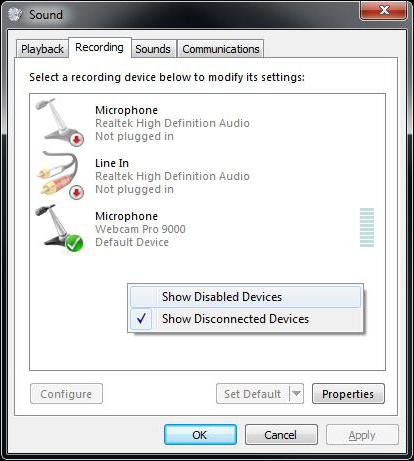
Qui scegliamo il valore predefinito o impostiamo il dispositivo desiderato, quindi facciamo clic sul pulsante Proprietà. Prima di questo, è consigliabile collegare immediatamente le cuffie o rimuovere il volume quando gli altoparlanti sono accesi, altrimenti lo sfondo più terribile andrà (questo è chiamato mirare).
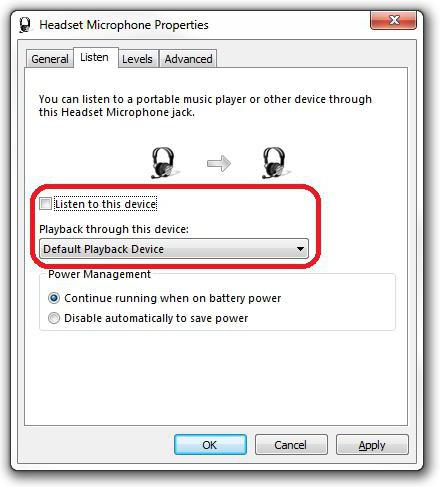
Inoltre, nella scheda di ascolto, è consigliabile selezionare la casella opposta alla linea di ascolto da questo dispositivo.
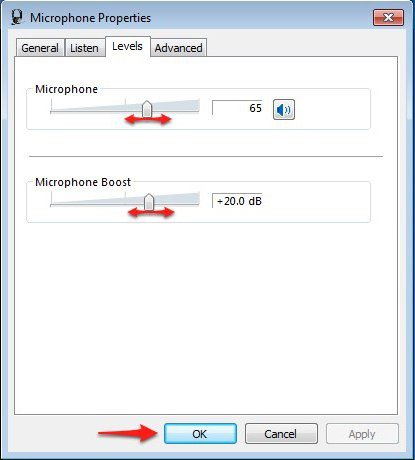
Ora puoi dire qualcosa nel microfono o semplicemente battere le mani. Se il volume e la qualità del segnale non ti si addicono, puoi modificare i parametri nella scheda livelli. Per cominciare, puoi utilizzare solo le manipolazioni con il volume generale del microfono, quindi provare a utilizzare la combinazione con il livello di guadagno. Ma nella maggior parte dei casi non è consigliabile impostare sopra 10-20 dB.
Nella scheda di comunicazione, è possibile utilizzare impostazioni aggiuntive, ad esempio, impostare una diminuzione del volume di altri suoni in fase di riproduzione.
Su questo, in generale, sarebbe possibile terminare la considerazione su come accordare il microfono su Windows 7, se non per un paio di sfumature. Se non vi è alcun suono, controllare il livello generale del volume, forse è impostato su zero. È possibile che le spine siano state collegate in modo errato (per le cuffie, il connettore è verde, per un microfono è rosa). Ci possono anche essere le designazioni delle lettere: cuffie - cuffie, microfono - microfono.
Impostazione del microfono su un laptop
E ancora qualche parola su come configurare un microfono su un laptop (Windows 7). Lo schema standard non è diverso da quanto sopra.
Ma i portatili hanno un microfono incorporato, che può dare una forte mancia. Dovrai sperimentare un po 'più a lungo, cambiando non solo i livelli nella sezione delle impostazioni principali, ma anche il volume generale. Ma tali manipolazioni dovranno spesso essere fatte se qualcosa deve essere registrato.

Naturalmente, è possibile utilizzare qualsiasi programma di registrazione vocale primitivo e quindi ascoltare il risultato. Ma è meglio rivolgersi a programmi come Sound Forge, Adobe Audition (Cool Edit Pro), ecc. In essi, l'impostazione può essere regolata molto più sottile.
Utilizzo delle utility di gestione
Infine, le utility specializzate potrebbero essere appropriate per la personalizzazione. Ad esempio, i pannelli delle impostazioni personalizzate vengono installati durante l'installazione dei driver Realtek High Definition Audio.
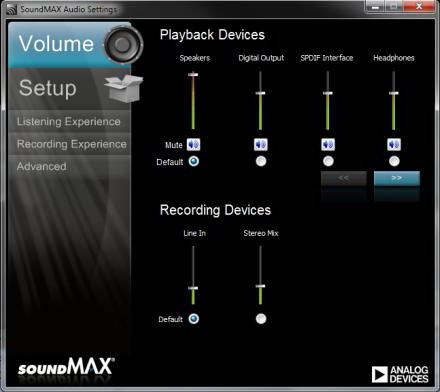
Inoltre, come alternativa, i driver SoundMax lo faranno. I pannelli chiamati hanno le proprie sezioni relative all'impostazione generale della qualità del suono, oltre ai parametri del microfono. E spesso questi strumenti sembrano più attraenti grazie alle loro funzionalità avanzate.
conclusione
Ora, sulla questione di come configurare un microfono su Windows 7 o su qualsiasi altro sistema, puoi porre fine. L'algoritmo standard è abbastanza semplice, ma quale strumento di impostazioni o il modello di microfoni e cuffie plug-in per dare la preferenza è una questione personale per tutti. Resta da aggiungere che su dispositivi economici, indipendentemente dalle impostazioni utilizzate e dai programmi superprofessionali utilizzati, non sarà possibile ottenere un suono di alta qualità.